Windows is the most popular PC operating system around with a whopping 91% market share (That’s also the share Google has in its search Engine market). Unfortunately, more popularity means more and more people searching and exploiting loopholes. In this present scenario, security threats and exploits are on the rise and the default level of protection in Windows is not at all enough to meet them. There are some security steps that you must follow in order to stay safe from hackers and identity stealers.
Automatic Updates
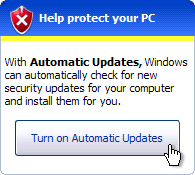 The first thing is to check whether automatic updates for your OS has been enabled or not. Microsoft regularly patches security loopholes and vulnerabilities and it’s the best bet to stay safe. Even patchy versions require updates and can get all security updates (not the functional ones) here also. If everyone would have patched their systems regularly, we wouldn’t have been hit the Conficker Worm which spread virally on Windows systems due to an already patched vulnerability in Windows affecting millions of PC’s worldwide.
The first thing is to check whether automatic updates for your OS has been enabled or not. Microsoft regularly patches security loopholes and vulnerabilities and it’s the best bet to stay safe. Even patchy versions require updates and can get all security updates (not the functional ones) here also. If everyone would have patched their systems regularly, we wouldn’t have been hit the Conficker Worm which spread virally on Windows systems due to an already patched vulnerability in Windows affecting millions of PC’s worldwide.
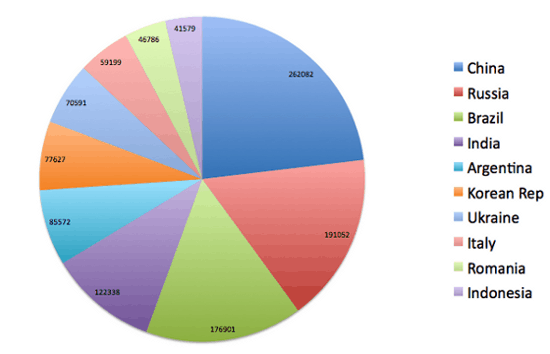
SEE ALSO: What to do After Installing Windows 10 »
Install an Antivirus for security
 This is the most important rule of thumb that most people ignore. An anti-virus is the most basic protection you can get against any form of malware and its the best practice to scan all devices and downloads before executing them. Microsoft offers its own anti-virus – Microsoft Security Essentials to Windows users which along-with having excellent detection rate, is also completely free. Users looking for something advanced can try out the various paid security suites by Bitdefender, Norton, Kaspersky, McAfee etc. or the free ones from AVG, Avast, Avira etc.
This is the most important rule of thumb that most people ignore. An anti-virus is the most basic protection you can get against any form of malware and its the best practice to scan all devices and downloads before executing them. Microsoft offers its own anti-virus – Microsoft Security Essentials to Windows users which along-with having excellent detection rate, is also completely free. Users looking for something advanced can try out the various paid security suites by Bitdefender, Norton, Kaspersky, McAfee etc. or the free ones from AVG, Avast, Avira etc.
Don’t Disable UAC
UAC stands for User Account Control which is used by Windows to detect suspicious programs and activities going on and also, which I admit, is pretty annoying. But, instead of disabling it you can decrease the intensity level via the slider present in the Control Panel. Also, instead of blindly clicking on allow on all the pop-ups, look twice to see whether that program is genuine or fake. User Account Control can serve as an important enough tool if you look past its irritating nature :)
Always Use Updated Software
 Take care to ensure that apart from your OS, all the softwares which you are installing should be the latest and updated version. Hackers are quite well-known to exploit the various softwares from other manufacturers, especially Adobe’s popular PDF reader and flash player. The manufacturers usually patch their programs from these exploits and regularly updating the tools may very well save you from getting hacked. Mostly, its the common and more popular softwares which are exploited so make sure that you get their latest versions running on your PC.
Take care to ensure that apart from your OS, all the softwares which you are installing should be the latest and updated version. Hackers are quite well-known to exploit the various softwares from other manufacturers, especially Adobe’s popular PDF reader and flash player. The manufacturers usually patch their programs from these exploits and regularly updating the tools may very well save you from getting hacked. Mostly, its the common and more popular softwares which are exploited so make sure that you get their latest versions running on your PC.
Change Your Browser!!
Although most of the people stick with the default Internet Explorer browser, it’s better to change it to the other popular one like Mozilla Firefox or Google Chrome. Internet Explorer 6, which is bundled in Windows XP, contains a lot of security holes and if you’re using a patchy copy of your OS, chances are you won’t be able to update to its version 8 or above, which is definitely more secure and better.
At the end, a little common sense and basic knowledge goes a long way in staying safe. The Internet is a dangerous place, but if the end-user be aware, all is well :)




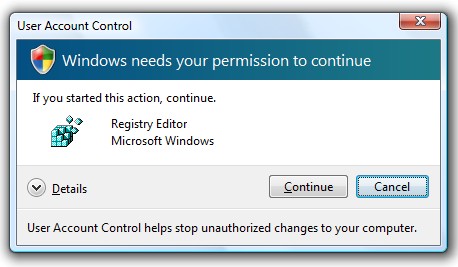
Ammar Ali
First thing I do after installing new window that is changing background and install latest browsers like chrome + firefox! ;)
Rajesh Namase
We’ve already mentioned about installing latest browser in last point? Have you read whole article?
Ammar Ali
I am sharing what I do after installing new windows dude!!
Pavan Somu
LOL… In my case, the first thing I do is turning off the windows updates :P
Rajesh Namase
I think you’re using Pirate copy of Windows, which is unethical :(